Ինչպե՞ս ավտոմատ կերպով նշել էլփոստը որպես ընթերցված ՝ Outlook- ում նախադիտման ընթացքում:
Լռելյայն, Outlook- ը էլփոստի հաղորդագրությունը որպես ընթերցված չի նշի, քանի դեռ չեք ընտրել մեկ այլ հաղորդագրություն: Դուք կիմանաք, երբ սեղմում եք ջնջել ստեղնը ՝ ընթերցանության վահանակում նախադիտելիս ստացված հաղորդագրությունը հեռացնելու համար, ձեր ջնջված հաղորդագրությունը դեռ նշվում է որպես անընթերցված Deնջված նյութը թղթապանակ Դա կարող է անհարմարություն առաջացնել ձեզ համար: Եթե Outlook- ում նախադիտման ընթացքում ցանկանում եք ավտոմատ կերպով նշել էլփոստը որպես ընթերցված, դիտեք հետևյալ ձեռնարկը:
Outlook 2007-ում նախադիտման ընթացքում ավտոմատ նշեք էլփոստը որպես ընթերցված
Outlook 2010-ի և 2013-ի նախադիտման ընթացքում ավտոմատ նշեք էլփոստը որպես ընթերցված
- Ավտոմատացնել էլ Auto CC / BCC, Ավտոմեքենաների փոխանցում կանոններով; ուղարկել Ավտոմատ պատասխան (Offoff Office) առանց փոխանակման սերվեր պահանջելու...
- Ստացեք նման հիշեցումներ Նախազգուշացում BCC- ի համար երբ պատասխանում եք բոլորին, երբ դուք BCC ցուցակում եք, և Հիշեցրեք հավելվածները բաց թողնելիս մոռացված հավելվածների համար...
- Բարելավել էլփոստի արդյունավետությունը Պատասխանել (Բոլորը) Հավելվածներով, Ավտոմատ ավելացրեք ողջույն կամ ամսաթիվ և ժամ ստորագրության կամ թեմայի մեջ, Պատասխանել բազմաթիվ էլ...
- Հեշտացնել էլփոստի ուղարկումը Վերհիշել նամակները, Կցման գործիքներ (Սեղմել բոլորը, ավտոմատ պահել բոլորը...), Հեռացնել կրկնօրինակները, եւ Արագ հաշվետվություն...
 Outlook 2007-ում նախադիտման ընթացքում ավտոմատ նշեք էլփոստը որպես ընթերցված
Outlook 2007-ում նախադիտման ընթացքում ավտոմատ նշեք էլփոստը որպես ընթերցված
Outlook 2007-ում դա կարող եք անել հետևյալ կերպ.
1. Խնդրում ենք կտտացնել Գործիքներ > Ընտրանքներ, Տեսեք,

2. Մեջ Ընտրանքներ երկխոսություն, խնդրում ենք սեղմել այլ ներդիր Եվ հետո կտտացրեք Ընթերցանության պատուհանը տակ Outlook վահանակներ.
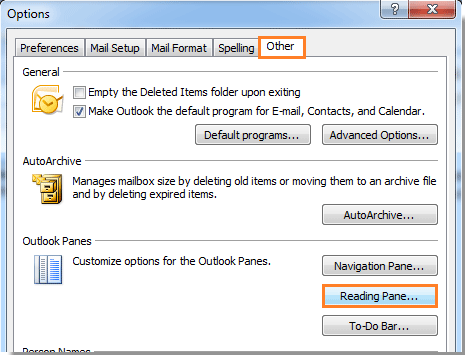
3. Մեջ Ընթերցանության պատուհանը երկխոսություն, խնդրում ենք ստուգել Ընթերցանության պատուհանում դիտելիս կետերը նշեք որպես ընթերցված տուփ Եվ մուտքագրեք որոշակի ժամանակ Վայրկյաններ սպասեք նախքան կետը կարդացածը նշելը դաշտային Եվ հետո կտտացրեք OK փակել այն: Տեսեք,

4. Երբ այն վերադառնա նախորդ երկխոսությանը, կտտացրեք OK ամբողջ պարամետրերն ավարտելու համար: Այժմ, եթե 5 վայրկյան անց կտտացրեք չկարդացված հաղորդագրությունը և կարդաք այն Նախադիտման վահանակում, այն կնշվի որպես կարդացված էլ.
 Outlook 2010-ի և 2013-ի նախադիտման ընթացքում ավտոմատ նշեք էլփոստը որպես ընթերցված
Outlook 2010-ի և 2013-ի նախադիտման ընթացքում ավտոմատ նշեք էլփոստը որպես ընթերցված
Outlook 2010 և 2013 թվականների նախադիտման ընթացքում էլփոստը կարող եք նաև ինքնաբերաբար կարդացած նշել:
1. Խնդրում ենք կտտացնել Ֆայլ > Ընտրանքներ, Տեսեք,

2. Մեջ Outlook տարբերակները երկխոսություն, սեղմեք Առաջադեմ ձախ սալիկի վրա: Եվ հետո կտտացրեք Ընթերցանության պատուհանը տակ Outlook վահանակներ.

3. Մեջ Ընթերցանության պատուհանը երկխոսություն, խնդրում ենք ստուգել Ընթերցանության պատուհանում դիտելիս կետերը նշեք որպես ընթերցված տուփ Եվ հետո կտտացրեք OK փակել այն: Տեսեք,

Նշում: Մեջ Վայրկյաններ սպասեք նախքան կետը կարդացածը նշելը դաշտ, որոշակի ժամանակ մուտքագրեք վանդակում:
4. Երբ այն վերադառնա նախորդ երկխոսությանը, կտտացրեք OK ամբողջ պարամետրերն ավարտելու համար:
Գրասենյակի արտադրողականության լավագույն գործիքները
Outlook- ի համար նախատեսված գործիքներ - Ավելի քան 100 հզոր գործառույթ՝ ձեր Outlook-ը լիցքավորելու համար
🤖 AI Փոստի օգնական: Ակնթարթային պրոֆեսիոնալ նամակներ AI մոգությամբ. մեկ սեղմումով հանճարեղ պատասխաններ, կատարյալ հնչերանգներ, բազմալեզու վարպետություն: Փոխակերպեք էլ. փոստը առանց ջանքերի: ...
📧 Email ավտոմատացում: Գրասենյակից դուրս (հասանելի է POP-ի և IMAP-ի համար) / Ժամանակացույց ուղարկել նամակներ / Ավտոմատ CC/BCC էլփոստ ուղարկելիս կանոններով / Ավտոմատ փոխանցում (Ընդլայնված կանոններ) / Ավտոմատ ավելացնել ողջույնները / Ավտոմատ կերպով բաժանել բազմասերիստացող նամակները առանձին հաղորդագրությունների ...
📨 էլեկտրոնային կառավարման: Հեշտությամբ հիշեք նամակները / Արգելափակել խարդախության նամակները ըստ առարկաների և այլոց / Deleteնջել կրկնօրինակ նամակները / Ընդլայնված որոնում / Համախմբել Թղթապանակները ...
📁 Հավելվածներ Pro: Խմբաքանակի պահպանում / Խմբաքանակի անջատում / Խմբաքանակային կոմպրես / Auto Save- ը / Ավտոմատ անջատում / Ավտոմատ սեղմում ...
🌟 Ինտերֆեյս Magic: 😊Ավելի գեղեցիկ և զով էմոջիներ / Բարձրացրեք ձեր Outlook-ի արտադրողականությունը ներդիրներով դիտումների միջոցով / Նվազագույնի հասցնել Outlook-ը փակելու փոխարեն ...
???? Մեկ սեղմումով Հրաշքներ: Պատասխանել բոլորին մուտքային հավելվածներով / Հակաֆիշինգի էլ. նամակներ / 🕘Ցուցադրել ուղարկողի ժամային գոտին ...
👩🏼🤝👩🏻 Կոնտակտներ և օրացույց: Խմբաքանակի ավելացրեք կոնտակտներ ընտրված էլ / Կոնտակտային խումբը բաժանեք առանձին խմբերի / Հեռացնել ծննդյան հիշեցումները ...
Over 100 Նկարագրություն Սպասեք ձեր հետազոտությանը: Սեղմեք այստեղ՝ ավելին բացահայտելու համար:

